Releasenyheter 2025-04-15
4 april, 2025Releasenyheter 2025-04-15
SoftOne GO är ett ledande, komplett och flexibelt affärssystem, utvecklat med kundens behov i fokus. Systemet är ett modulbaserat, vilket innebär att du bara köper de delar du behöver och företaget kan enkelt börja växa tillsammans med systemet.
Oavsett vilken bransch du verkar inom är vår mångsidiga affärsplattform skräddarsydd för att möta dina unika behov och driva din framgång. Från hälsovård till finans, tillverkning till e-handel, vår lösning ger företag inom olika sektorer möjlighet att frodas i dagens konkurrensutsatta landskap. Med mer än 2000 kunder och över 30 års erfarenhet har vi byggt en gedigen branscherfarenhet.
SoftOne Group erbjuder olika tjänster med syfte att ge bästa möjliga support till dig som kund, oavsett om du är ny kund eller har använt vår affärsmiljö under en längre tid. Våra konsulter har lång erfarenhet av affärsprocesser och IT-system. Tjänsterna omfattar implementering, utbildning, förlängning av licenser till omfattande konsultarbete.
I SoftOne Akademi har vi samlat olika resurser så att du enkelt hittar den information du behöver för att få ut så mycket som möjligt av affärssystemet SoftOne® GO. Titta på instruktionsfilmer, läs handböcker eller använd vårt Kundcenter som ger tillgång till vanliga frågor och svar avseende systemet.
Den nya app-versionen finns vanligtvis tillgänglig måndagen efter webb-releasen. Det kan dock förekomma en fördröjning på någon dag från att vi släpper app-versionen till dess att den blir tillgänglig i App Store och Google Play.
Observera att uppdateringen behöver laddas ned manuellt om telefonen inte är inställd på automatisk uppdatering av nya app-versioner.
Vi har lagt till en funktion som gör det möjligt att aktivera utfall på tomma dagar. Detta innebär att du snabbt kan lägga till utfall enligt det aktiva schemat på flertalet dagar samtidigt.
Funktionen är endast möjlig att använda på personer som har tidavtal med avvikelserapportering och på dagar som helt saknar närvaro eller frånvaro.
Du hittar funktionen under knappen Funktioner på både grupp- och personliga-sidan i Attestera tid.
Exempel från den personliga sidan i Attestera tid:
Exempel från gruppsidan i Attestera tid:
Om du aktiverar utfall på tomma dagar från gruppsidan så får du upp nedan dialog som förklarar för varje markerad person vad som gått igenom eller inte på de dagar du försökt aktivera utfallet på. Notera att det endast har utförts på Selma Arviddahl eftersom att hon var den enda som hade dagar utan närvaro eller frånvaro som saknade utfall.
Behörigheten som krävs för detta är Återställ till schema [438]. Du hittar den under modulen Personal.
Nu har vi utökat analysen för löneunderlag med 3 nya fält:
Format tabell:
Format Excel:
Analysvyn för Kunder är nu utökad med följande fält:
Exempel:
Nedan visas en analys för att se betalningsvillkoren som kunderna har. Urval i detta exempel är namn, org nummer och betalningsvillkor.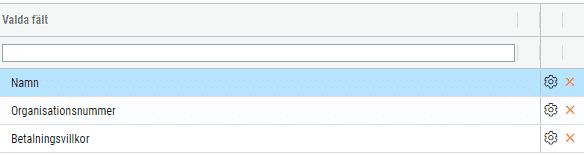
Nu finns möjligheten i ICA MinButik att läsa in filen kund.dat. Inläsningen av denna fil återställer utnyttjad kredit i MinButik då kunderna betalar sina fakturor i SoftOne GO.
Tänk på att ni ska läsa in alla fakturaunderlagen till SoftOne GO innan ni tar ut filen från SoftOne GO till MinButik. Då inläsningen är ny hos MinButik så ber vi er kontrollera utfallet och verifiera uppdateringen särskilt noga de första gångerna.
Exporten från SoftOne GO är uppdaterad för att hantera 10 tecken. Ni kan alltså inte använda den export ni använt tidigare till StoreOffice.
Ni finner den nya exporten under Ekonomi > Export > Kundspecifika exporter. Exporten heter ”ICA – Kundsaldo – MinButik”.
Vill ni endast sända information för vissa kundnummer så kan ni välja ett intervall.
De uppdaterade kundnumren i MinButik är 10-siffriga och kan alltså filtreras ut på exempelvis följande sätt:
Väljer ni inget intervall så sänds informationen för alla kunder – även för de gamla kundnumren som fortfarande är aktiva i ert kundregister i SoftOne GO.
Det är nu möjligt att importera fakturaunderlaget från ICA MinButik så att detaljraderna grupperas per momskod och kvittoköp. Detta styrs av inställningen som ni valt på kunden.
Inställningen på kunden i MinButik avgör om underlaget kommer importeras detaljerat eller grupperat. Inställningen ”Inkludera bilagor” under fakturainställningen i MinButik på kunden uppdaterar inställningen ”Importera fakturaunderlag detaljerat” i SoftOne GO.
Fakturainställning på kunden i ICA MinButik:
Kundkortet i SoftOne GO:
Som standard så är inställningen ej detaljerat i SoftOne GO vilket innebär att fakturaunderlagen blir grupperade vid nästa import. Det är dock vanligt att t.ex. kommunkunder önskar fakturaunderlagen detaljerade.
En ändring på kunden i MinButik uppdaterar även SoftOne GO vid nästa inläsningen av kunduppgifterna från MinButik.
XML-taggen som innehåller inställningen på kunden heter . False anger att fakturaunderlaget ska vara grupperat.
Importen av fakturaunderlagen från MinButik gör ni som beskrivet tidigare under Ekonomi > import > Connect och ICA Online 2.0 – Order.
Inställningen på kunden ska anges i ICAs MinButik för att läsas in till SoftOne GO vid uppdateringen av kundregistret.
Det finns nu möjlighet att välja om fakturaunderlaget ska specificeras per vara (detaljerat) på kunden i SoftOne.
Det är inställningen ’Inkludera bilagor’, som man fyller i på kunden i MinButik och som sedan kommer med vid exporten av kundfilen.
Uppgiften uppdateras i samband med att kundfilen importeras i SoftOne GO under Ekonomi > Import > Connect, sedan under ICA Online 2.0 – Kunder. Den sparas på kunden under expandern inställningar (nere till höger) under rubriken import och med inställningen ’Importera fakturaunderlag detaljerat’.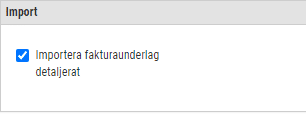
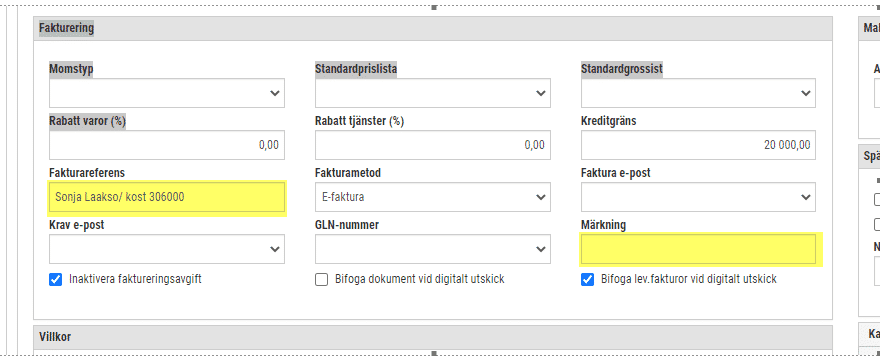
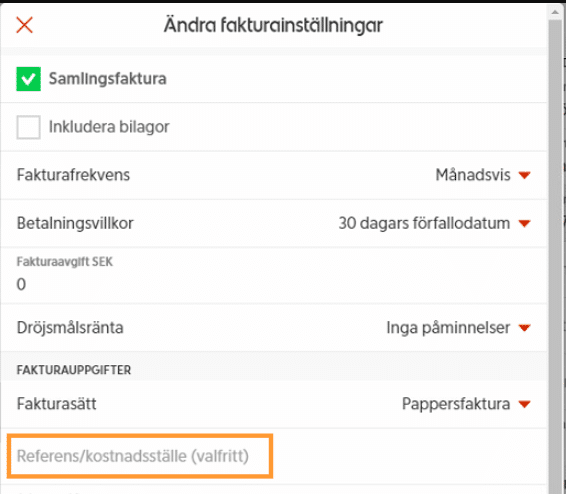
Uppdaterade anställningsmallar, ny analys för detaljerad dagavstämning, sätt eget värde på engångsskatt, Förbättrad SIE import, Importera nettopriser från Dahl, Solar…
Ladda upp filer och dok i appen, utbetala rörligt semestertillägg, förbättrad funktionalitet för SIE Export, systemprislista för Bevego, uppdaterade yrkeskoder…
Uppdaterade färger i periodsammanställning, schemaläggning och attest av tid, begränsa karensavdrag i tidavtal, automatiskt påslag vid vidarefakturering, förbättrad projektöversikt, ny…
Information om utgångna VVS-artiklar, ladda upp ZIP filer och automatisera dina importer, uppgifter angående sjuklön har tagits bort från rapporten…
Lansering av bankintegration, nya resultat- och balansrapporter för ICA, importförbättringar för ICA MinButik och automatisk avrundning på närvaro/-frånvarotidkoder till en…
Nu kan alla med behörighet sysadmin ta del av vår analysmodul.
Nu har vi infört en funktion som innebär att man kan scrolla i alla pdf-dokument som finns i högermenyn.
Schemaplaneringen: Veckoarbetstid inkluderar sekundära anställningar. Nu räknas tiden på avtal från sekundära anställningar till veckoarbetstiden i schemaplaneringen.
Det är nu möjligt att registrera tillägg (resa/utlägg) direkt från närvaroterminalen vid instämpling eller byte av konteringsnivå. Du kan dels…
Förtydligade push-notiser. Nu visas ämnesraden som ligger i GO-meddelande även i Push-notisen, så det tydligare framgår vad GO-meddelandet handlar om.
Nu finns det möjlighet att välja vilka tillägg (schematyper) som ska följa utförd tid för den anställde.
Närvaroterminal: Viktig information om äldre terminaler
Nu finns en ny inställning på Resa/Utlägg för att dölja dessa för anställd. Det kan t. ex. vara utlägg som…
Ekonomisk tillhörighet: Endast en huvudtillhörighet per datum
Ny funktionalitet i Softone GO. Arbetstidskonto är ett konto där arbetsgivaren enligt kollektivavtal skall avsätta ett belopp varje år som…
Funktionen - Stopp och/eller varning om passförfrågan skickas för tidigt finns nu även i Appen
I releasenyheterna finns viktig information om äldre terminaler.
Vi har infört en ny inställning för de företag som vill kunna stämma av ofakturerade intäkter per datum i Projektöversikten…
Numera är det möjligt att ange startdatum för när rapportering av löner ska ske i Skandia.
App: Det är numera möjligt att byta pass med medarbetare som inte tillhör den primära (standard) kategorin.
Nu tar SoftOne ett första steg i att uppdatera designen i GO. Detta är en förändring som kommer att ske…
Det finns nu stöd för chef att tilldela ekonomisk tillhörighet för inlåning/utlåning utanför attestroll
Det är nu möjligt att få en påminnelse till extern e-post när ett sjukfall passerat t. ex. 14 dagar för…
En utav nyheterna i den här releasen är utrymningslistan i appen
Nu är det möjligt att i anställdalistan visa anställda med en anställning framåt i tiden. Markera rutan "Visa kommande" för…
Båda expandrarna ’Vidarefakturera’ och ’Koppla mot projekt’ avser fördelning av en leverantörsfakturas kostnader. Med anledning av detta har vi nu…
Det finns en ny analys för din organisation. Du kan nu få ut valda fält från organisationen till en analysvy.…
Vi har nu tagit fram ett stöd för att kunna beräkna när det ska genereras mertid/övertid med automatik. Om en…
Vi har tagit fram en funktion för att masshantera vidarefakturering av leverantörsfakturor till nya ordrar. Funktionen återfinns...
